
MS Word, முதலில், ஒரு உரை எடிட்டர், எனினும், நீங்கள் இந்த திட்டத்தில் வரையலாம். இத்தகைய வாய்ப்புகள் மற்றும் வசதிகள், சிறப்பு திட்டங்களில், முதலில் கிராபிக்ஸ் மற்றும் பணிபுரியும் நோக்கத்திற்காகவும், வார்த்தையிலிருந்து காத்திருக்கவும், நிச்சயமாக அது மதிப்புக்குரியது அல்ல. இருப்பினும், நிலையான கருவிகளின் அடிப்படை பணிகளைத் தீர்ப்பதற்கு போதுமானதாக இருக்கும்.
பாடம்: வார்த்தை ஒரு வரி வரைய எப்படி
வார்த்தை ஒரு வரைதல் எப்படி கருத்தில் முன், நீங்கள் இந்த திட்டத்தில் இரண்டு வெவ்வேறு முறைகள் வரைய முடியும் என்று குறிப்பிட்டார் வேண்டும். முதல் ஒரு கைமுறையாக, அது வண்ணப்பூச்சு நடக்கும் என, எனினும், ஒரு சிறிய எளிமையானது. இரண்டாவது முறை வார்ப்புருக்கள் வரைதல், அதாவது டெம்ப்ளேட் புள்ளிவிவரங்களைப் பயன்படுத்துகிறது. பென்சில்கள் மற்றும் தூரிகைகள், வண்ண தட்டுகள், குறிப்பான்கள் மற்றும் மைக்ரோசாப்ட் ப்ரெஞ்சிலில் உள்ள மற்ற கருவிகளின் மிகுதியாக நீங்கள் கண்டுபிடிக்க முடியாது, ஆனால் இங்கே ஒரு எளிய வரைபடத்தை உருவாக்க இன்னும் சாத்தியம்.
"வரைதல்" தாவலை செயல்படுத்துகிறது
மைக்ரோசாப்ட் வேர்ட் விண்டோஸ் இல் ஒருங்கிணைக்கப்பட்ட நிலையான வண்ணப்பூச்சில் ஒத்திருக்கும் வரைதல் கருவிகளின் தொகுப்பு ஆகும். இந்த கருவிகளின் இருப்பைப் பற்றி பல பயனர்கள் கூட தெரியாது என்று குறிப்பிடத்தக்கது. இந்தத் திட்டத்தின் குறுக்குவழி குழுவில் இயல்புநிலை தாவலை காட்டாது. எனவே, வார்த்தையில் வரைதல் தொடர முன், நாம் இந்த தாவலை காட்ட வேண்டும்.
1. மெனுவை திறக்க "கோப்பு" மற்றும் பிரிவில் செல்லுங்கள் "அளவுருக்கள்".
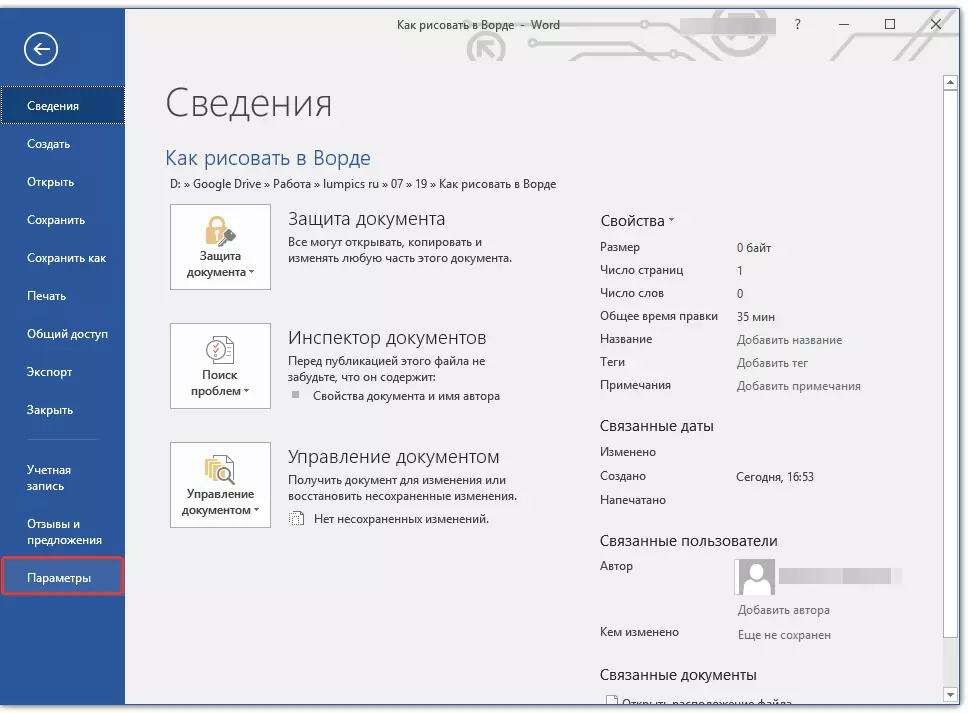
2. திறக்கும் சாளரத்தில், தேர்ந்தெடுக்கவும் "ஒரு டேப் அமைக்கவும்".
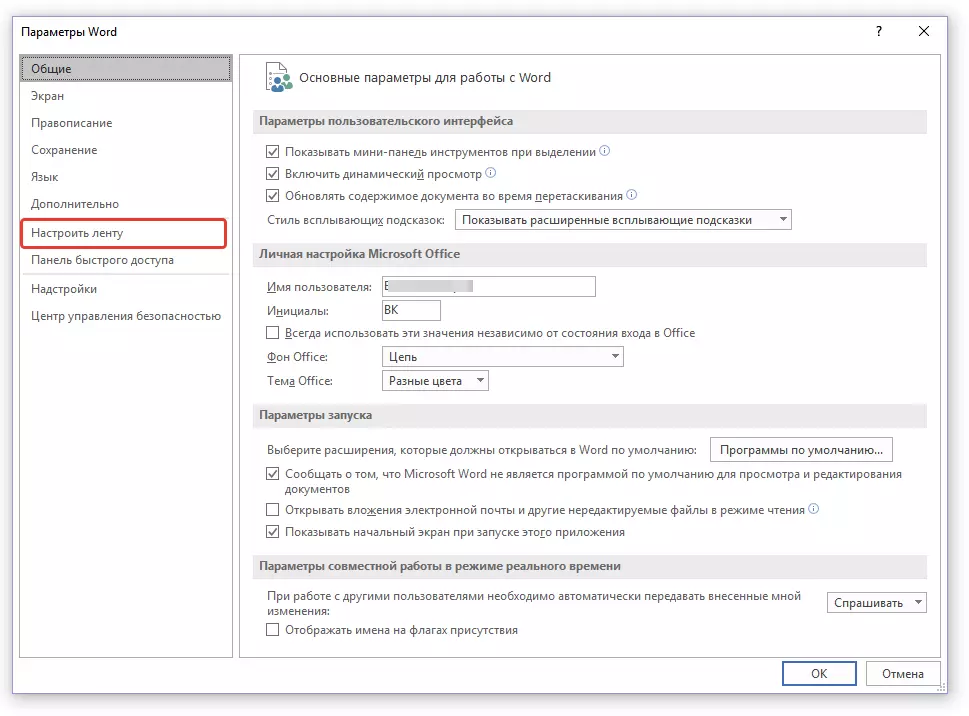
3. பிரிவில் "முக்கிய தாவல்கள்" உருப்படியை எதிர் ஒரு டிக் நிறுவ "ஓவியம்".
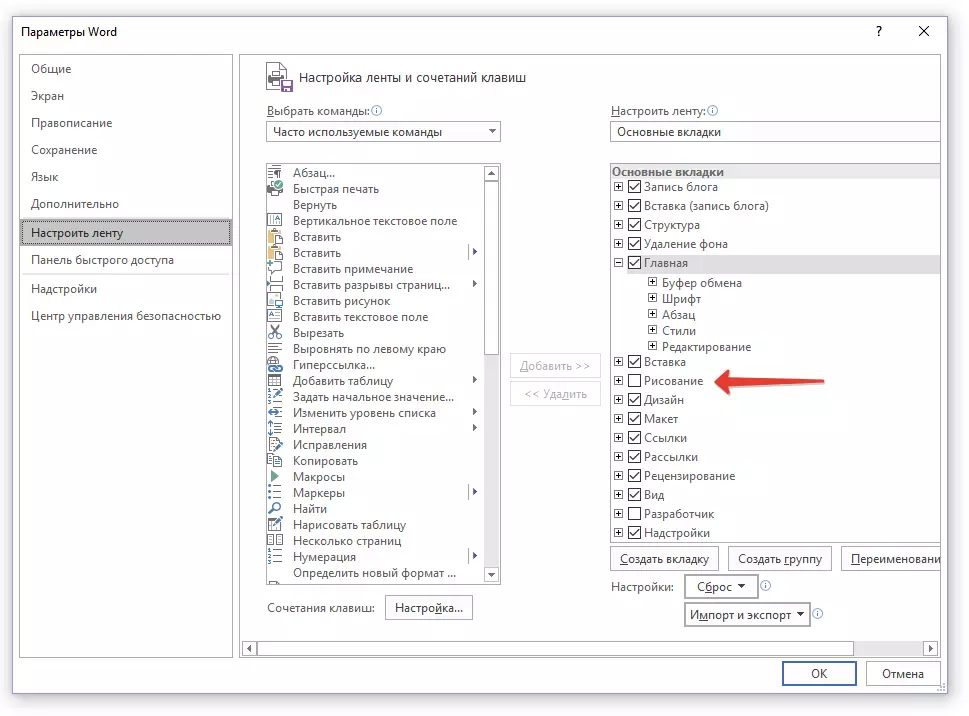
4. கிளிக் செய்யவும் "சரி" எனவே நீங்கள் உருவாக்கிய மாற்றங்கள் நடைமுறைக்கு வந்தன.
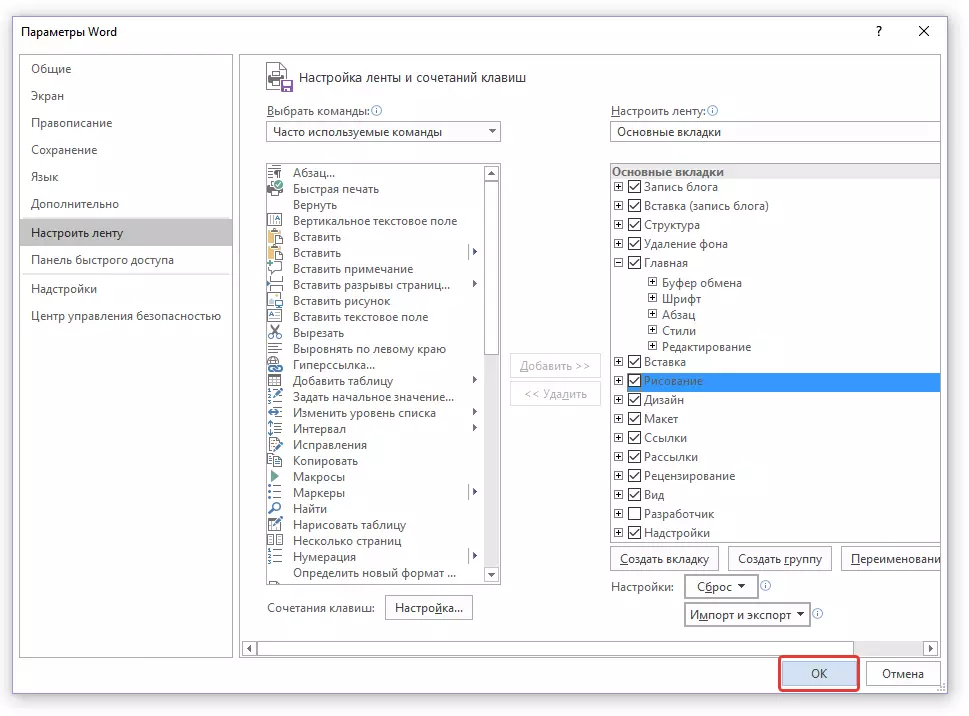
சாளரத்தை மூடிவிட்ட பிறகு "அளவுருக்கள்" மைக்ரோசாப்ட் வேர்ட் விரைவு அணுகல் குழு தாவலைத் தோன்றும் "ஓவியம்" . அனைத்து கருவிகள் மற்றும் இந்த தாவலின் திறமைகள் நாம் கீழே இருக்கும்.
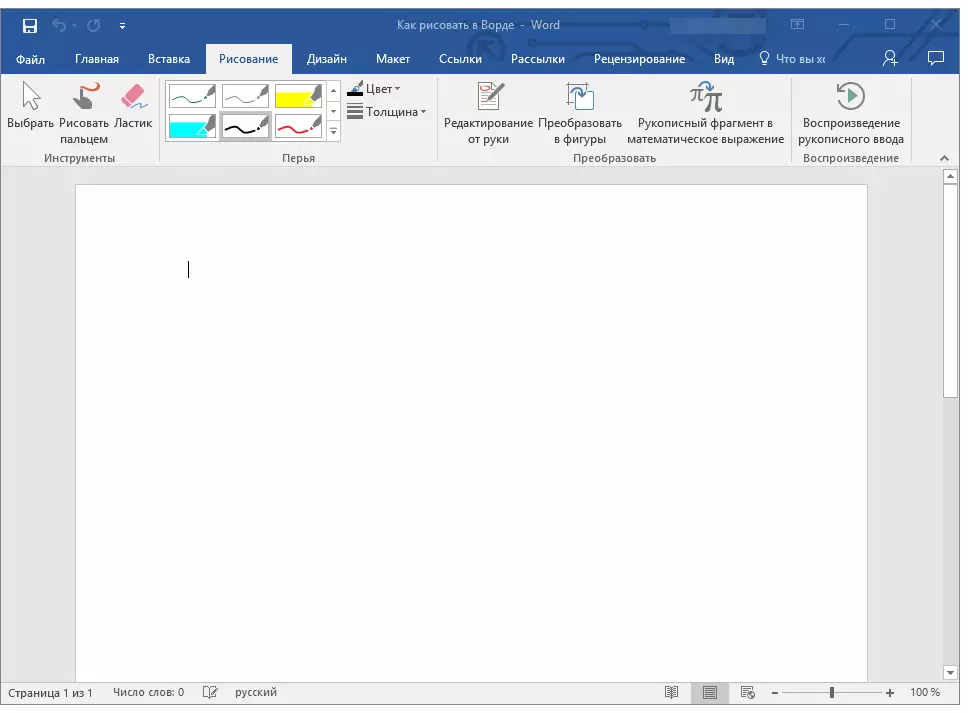
கருவிகள் வரைதல்.
தாவலில் "ஓவியம்" இந்த திட்டத்தில் நீங்கள் வரையக்கூடிய எல்லா கருவிகளையும் நீங்கள் காணலாம். அவர்கள் ஒவ்வொருவரும் விவரிக்கப்படுவோம்.கருவிகள்
இந்த குழுவில் மூன்று கருவிகள் உள்ளன, அவை இல்லாமல் வரைதல் வெறுமனே சாத்தியமற்றது.
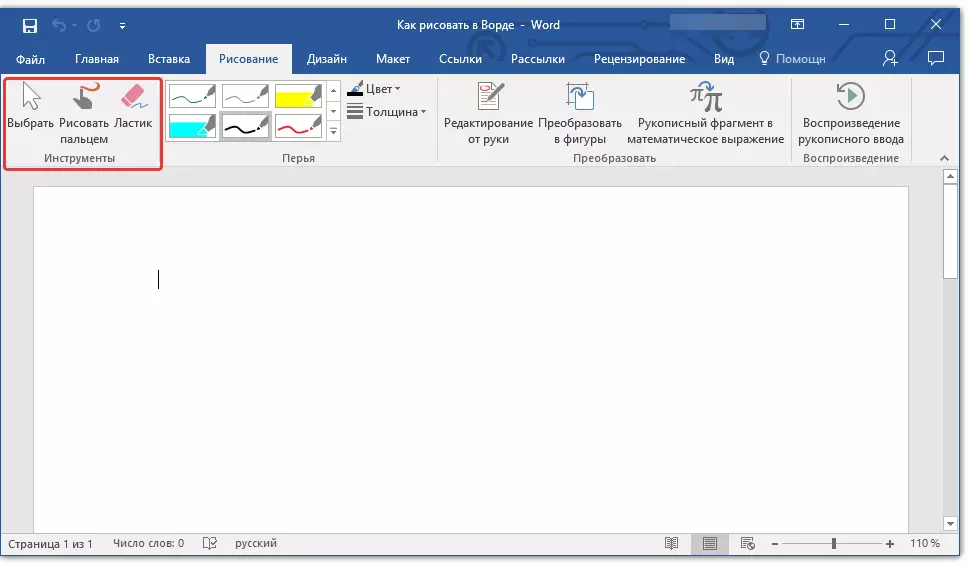
தேர்ந்தெடு: ஆவணப் பக்கத்தில் ஏற்கனவே வரையப்பட்ட பொருளை குறிப்பிடுவதற்கு உங்களை அனுமதிக்கிறது.
ஒரு விரல் கொண்டு வரைய இது முதன்மையாக தொடு திரைகளில் நோக்கம், ஆனால் சாதாரணமாக பயன்படுத்தப்படலாம். இந்த வழக்கில், அதற்கு பதிலாக விரல் பதிலாக, கர்சர் சுட்டிக்காட்டி பயன்படுத்தப்படும் - எல்லாம் பெயிண்ட் மற்றும் பிற ஒத்த திட்டங்கள் இருவரும்.
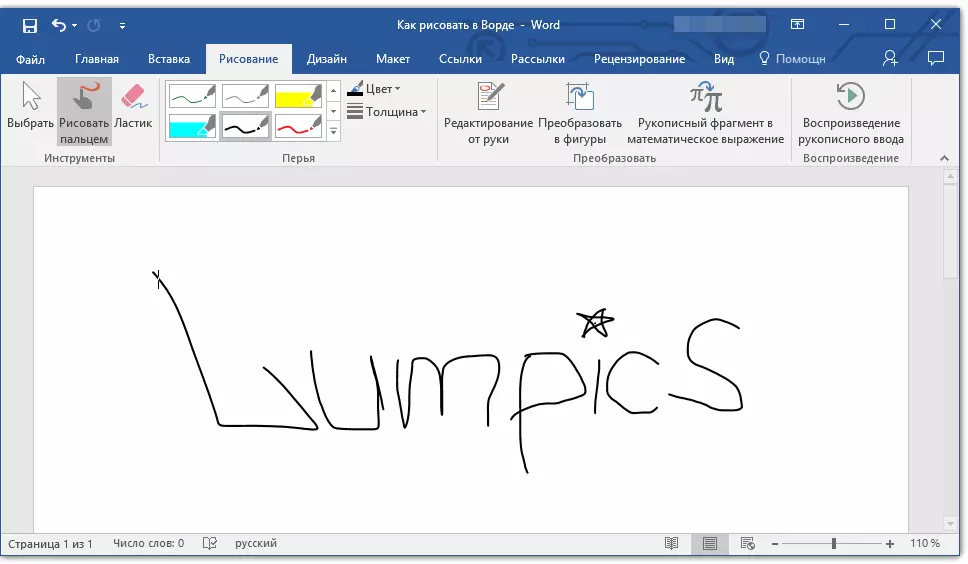
குறிப்பு: நீங்கள் இழுக்கப்படும் தூரிகையின் நிறத்தை மாற்ற வேண்டும் என்றால், நீங்கள் இதை அடுத்த கருவி குழுவில் செய்ய முடியும் - "இறகுகள்" பொத்தானை கிளிக் செய்வதன் மூலம் "நிறம்".
அழிப்பான்: இந்த கருவி நீங்கள் ஒரு பொருள் அல்லது பகுதியை அழிக்க (நீக்க) அழிக்க அனுமதிக்கிறது.
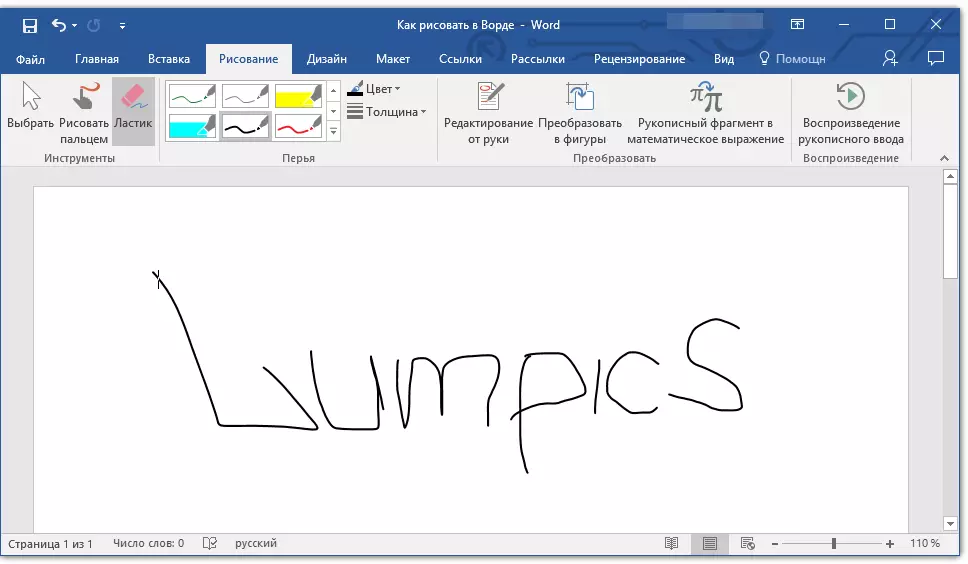
இறகுகள்
இந்த குழுவில், நீங்கள் பலவிதமான இறகுகள் ஒன்றைத் தேர்வு செய்யலாம், இது எல்லாவற்றிற்கும் மேலாக வரி வகைகளால் வேறுபட்டது. பாங்குகள் கொண்ட ஜன்னல்களின் கீழ் வலது மூலையில் உள்ள "மேலும்" பொத்தானை கிளிக் செய்வதன் மூலம், ஒவ்வொரு பேனாவின் முன்னோட்டத்தையும் நீங்கள் பார்க்கலாம்.
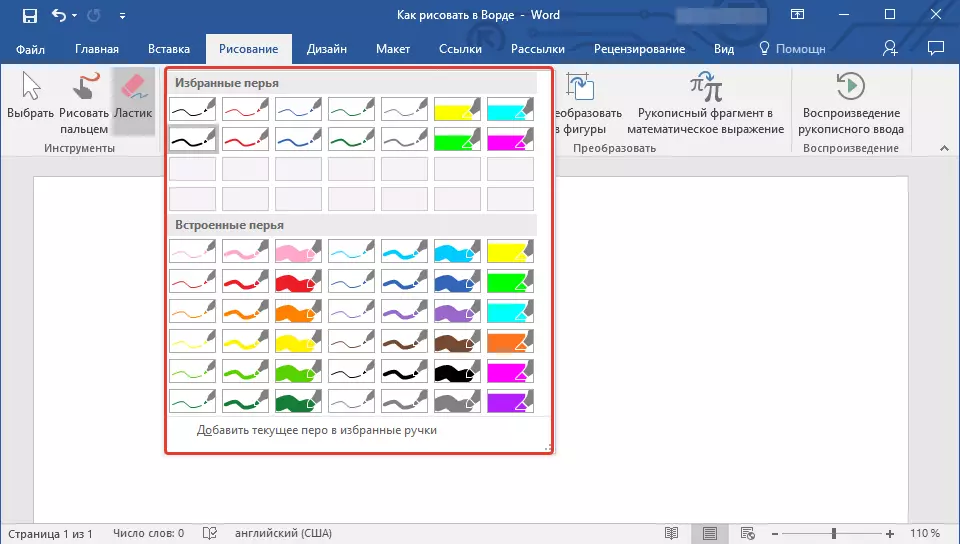
பாணிகளின் பாணியில் அடுத்த கருவிகள் உள்ளன "நிறம்" மற்றும் "தடிமன்" முறையே, பேனாவின் நிறத்தையும் தடிமனையும் தேர்வு செய்ய அனுமதிக்கிறது.
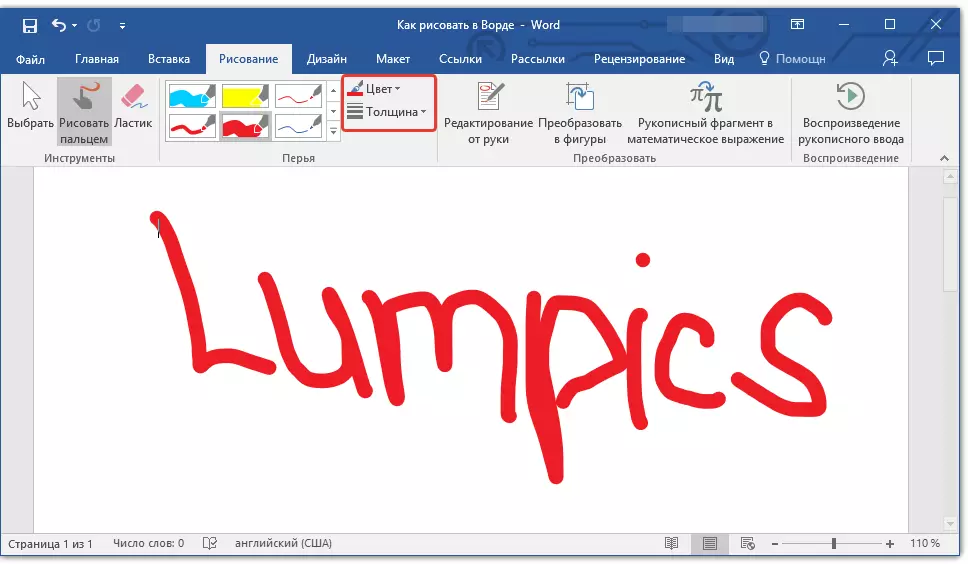
மாற்றும்
இந்த குழுவில் உள்ள கருவிகள் வரைதல் மிகவும் வரவில்லை, ஆனால் இந்த நோக்கங்களுக்காக அல்ல.
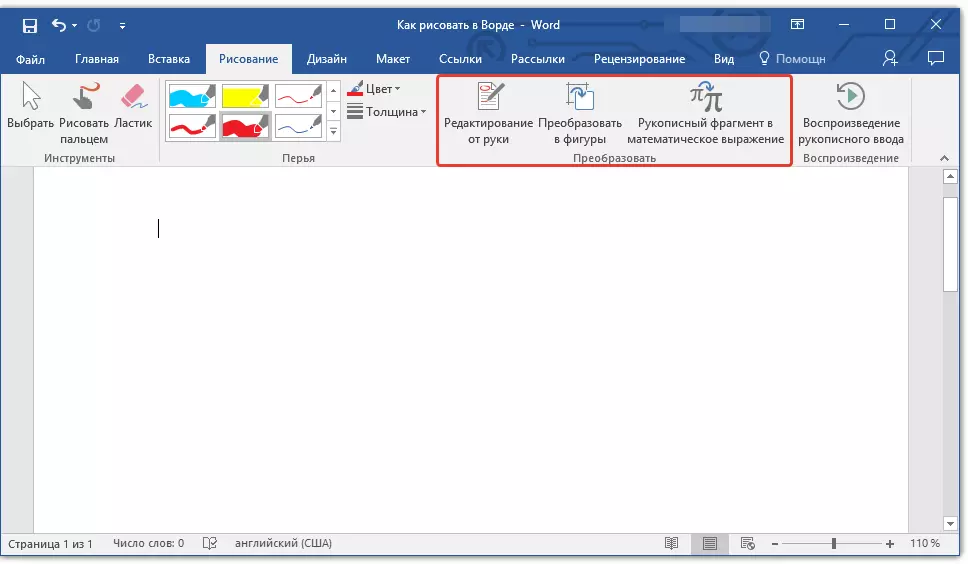
கை மூலம் எடிட்டிங்: ஒரு பேனாவைப் பயன்படுத்தி ஆவணங்களைத் திருத்த அனுமதிக்கிறது. இந்த கருவியைப் பயன்படுத்தி, நீங்கள் கைமுறையாக உரை துண்டுகள், சொற்கள் மற்றும் சொற்றொடர்களை வலியுறுத்தலாம், பிழைகள் குறிக்க, குறியீட்டு அம்புகளை வரையவும், முதலியன.
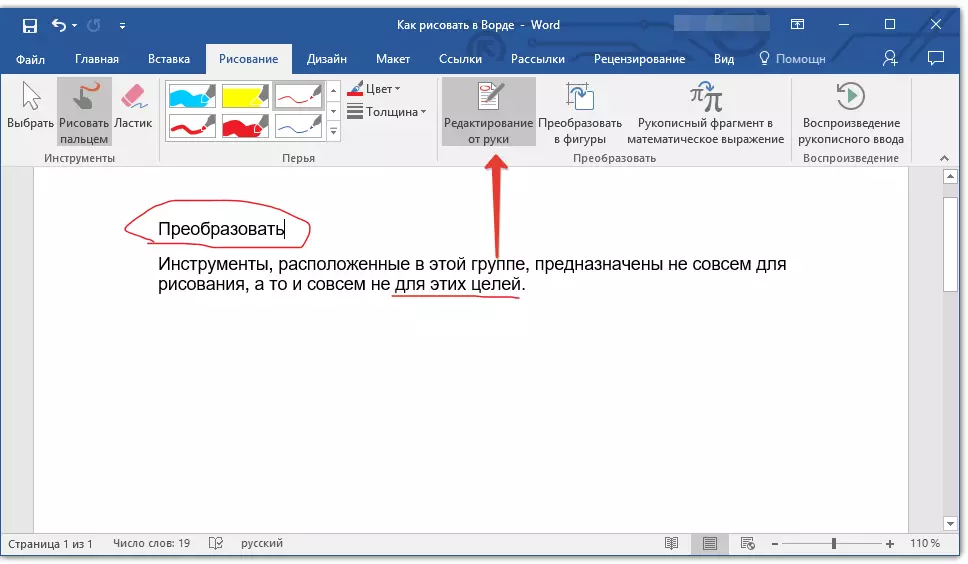
பாடம்: வார்த்தைகளில் உரை விமர்சனம்
புள்ளிவிவரங்கள் மாற்ற: எந்த வகையிலும் ஒரு வெளிப்பாடு செய்வதன் மூலம், பக்கத்திலிருந்து நகர்த்தப்படக்கூடிய ஒரு பொருளை நீங்கள் மாற்றலாம், அதன் அளவு மாற்ற மற்றும் பிற வரைபட புள்ளிவிவரங்களுக்கு பொருந்தக்கூடிய அனைத்து கையாளுதல்களையும் செய்ய முடியும்.
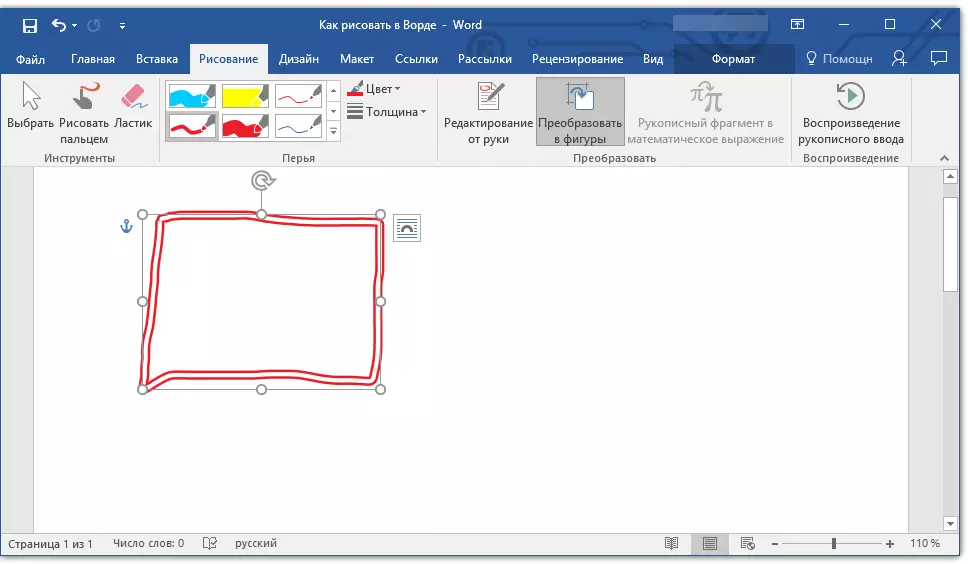
படத்தை (பொருள்) வரை ஓவியத்தை மாற்றுவதற்கு, நீங்கள் கருவியைப் பயன்படுத்தி வரையப்பட்ட உருப்படியை குறிப்பிட வேண்டும் "தேர்ந்தெடு" பின்னர் பொத்தானை கிளிக் செய்யவும் "புள்ளிவிவரங்கள் மாற்றவும்".
பாடம்: வார்த்தை வடிவங்கள் குழு எப்படி
கணித வெளிப்பாட்டில் கையால் எழுதப்பட்ட துண்டு: கணித சூத்திரங்கள் மற்றும் வார்த்தைகளில் சமன்பாடுகளை எவ்வாறு சேர்க்க வேண்டும் என்பதை நாங்கள் ஏற்கனவே எழுதியுள்ளோம். இந்த குழு கருவி பயன்படுத்தி "மாற்று" இந்த சூத்திரத்தில் ஒரு குறியீட்டை அல்லது ஒரு குறியீட்டை உள்ளிடலாம், அது நிலையான தொகுப்பில் இல்லை.
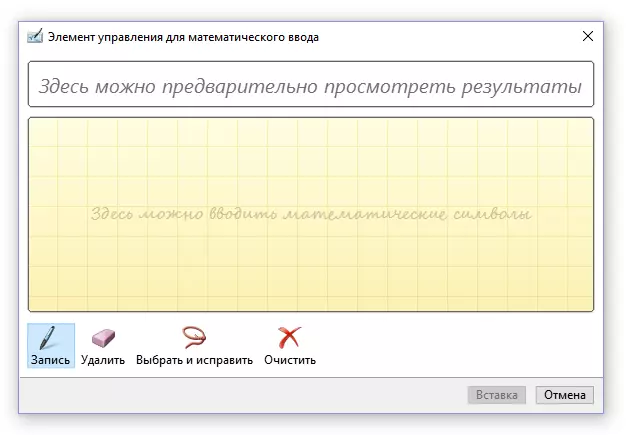
பாடம்: வார்த்தையில் சமன்பாடுகளை செருகுதல்
இனப்பெருக்கம்
ஒரு பேனாவுடன் ஏதாவது ஒன்றை எழுதுதல் அல்லது எழுதுதல், இந்த செயல்முறையின் காட்சி இனப்பெருக்கம் செய்யலாம். இதற்கு தேவை என்று அனைத்து, பொத்தானை கிளிக் செய்யவும் "கையால் எழுதப்பட்ட உள்ளீடு" குழுவில் அமைந்துள்ளது "இனப்பெருக்கம்" குறுக்குவழி குழு மீது.
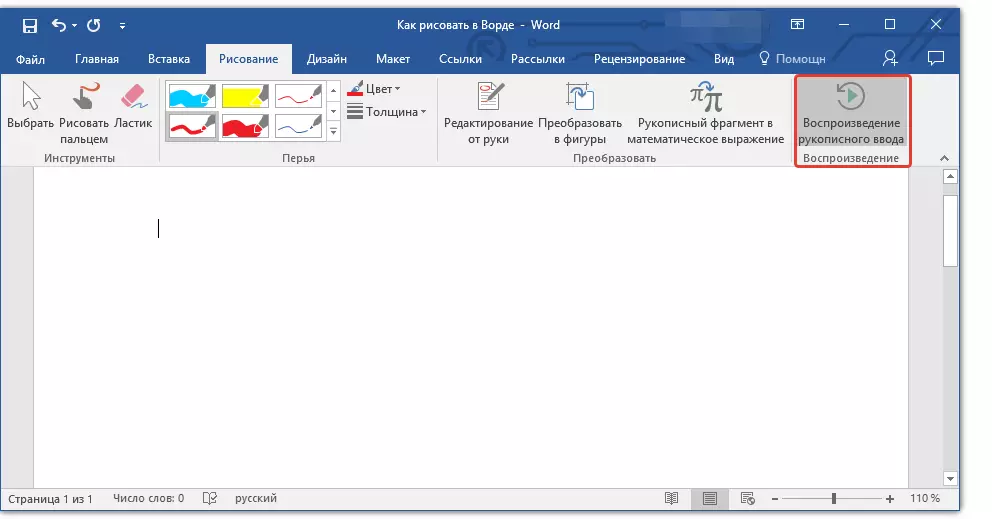
உண்மையில், இது முடிக்கப்படலாம், ஏனென்றால் எல்லா கருவிகளையும், தாவலின் திறன்களையும் நாங்கள் பார்த்தோம் "ஓவியம்" மைக்ரோசாப்ட் வேர்ட் திட்டங்கள். இந்த எடிட்டரில் கையில் இருந்து மட்டுமல்ல, வார்ப்புருக்களிலும் மட்டுமே இது சாத்தியமாகும், அதாவது, இதற்கு தயாராக செய்யப்பட்ட புள்ளிவிவரங்கள் மற்றும் பொருள்களைப் பயன்படுத்துகிறது.
ஒரு புறத்தில், அத்தகைய அணுகுமுறை வாய்ப்பின் அடிப்படையில் மட்டுப்படுத்தப்பட்டிருக்கலாம், மறுபுறம், உருவாக்கிய வரைபடங்களை எடிட்டிங் மற்றும் வடிவமைப்பதற்கான ஒரு பரந்த விருப்பத்தை வழங்குகிறது. வார்த்தை வரையப்பட்ட வடிவங்கள் மற்றும் புள்ளிவிவரங்களின் உதவியுடன் எவ்வாறு வரையப்பட்டாலும், கீழே படிக்கவும்.
வடிவங்களை வரைதல்
ஒரு தன்னிச்சையான வடிவத்தின் ஒரு வரைபடத்தை உருவாக்கவும், சுற்றுப்பாதைகளுடன், மென்மையான மாற்றங்கள், நிழல்கள் மற்றும் பிற பகுதிகளால் இந்த முறை மூலம் மோட்லி நிறங்கள் கிட்டத்தட்ட சாத்தியமற்றது. உண்மை, பெரும்பாலும் அத்தகைய ஒரு தீவிர அணுகுமுறை தேவையில்லை. வெறுமனே வைத்து, வார்த்தை அதிக கோரிக்கைகளை முன்வைக்க வேண்டாம் - இது ஒரு கிராஃபிக் ஆசிரியர் அல்ல.பாடம்: வார்த்தை ஒரு அம்புக்குறி வரைய எப்படி
வரைதல் ஒரு பகுதி சேர்த்தல்
1. ஆவணத்தை திறக்க நீங்கள் ஒரு வரைதல் செய்ய விரும்பும் மற்றும் தாவலுக்கு செல்ல வேண்டும் "செருக".
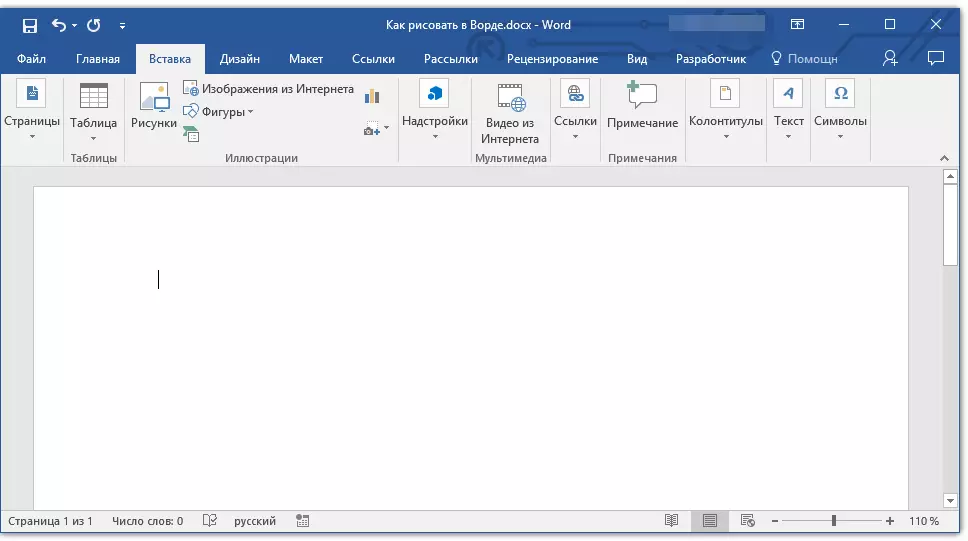
2. எடுத்துக்காட்டாக குழுவில், பொத்தானை சொடுக்கவும். "புள்ளிவிவரங்கள்".
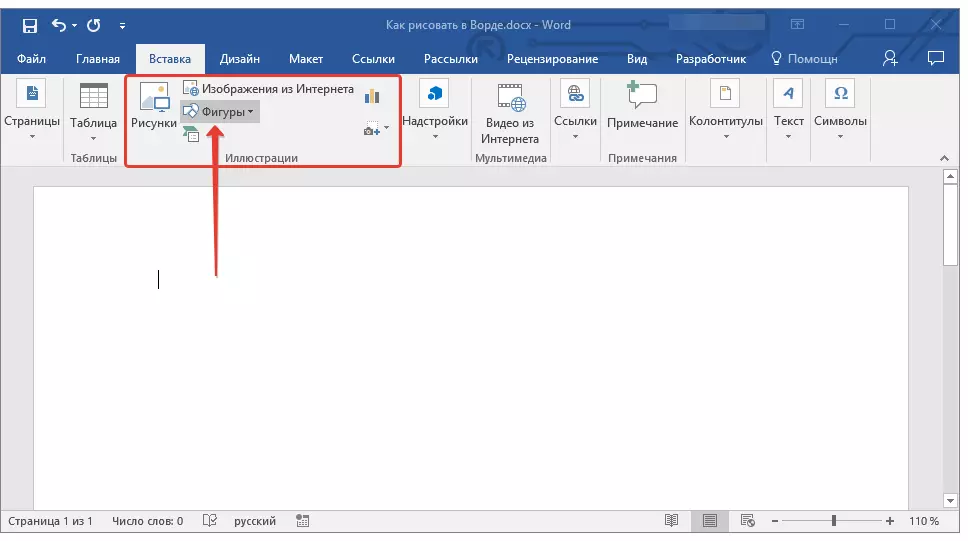
3. அணுகக்கூடிய புள்ளிவிவரங்களுடன் கீழ்தோன்றும் மெனுவில், கடைசி உருப்படியைத் தேர்ந்தெடுக்கவும்: "புதிய கேன்வாஸ்".
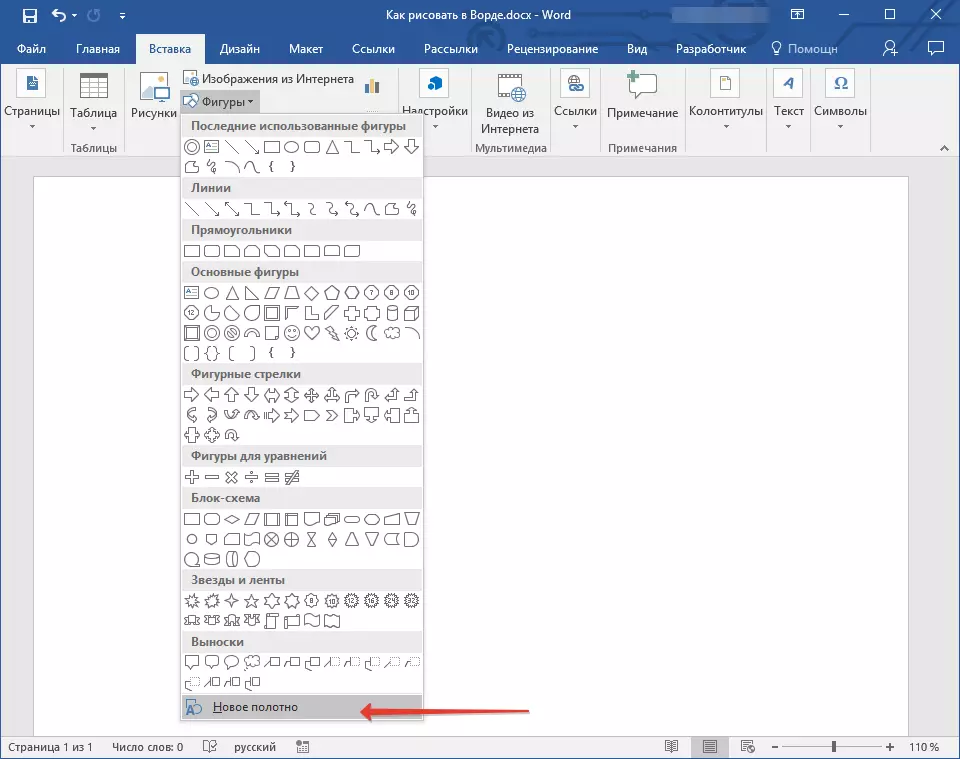
4. ஒரு செவ்வக பகுதி நீங்கள் வரைபடத்தை தொடங்கலாம் பக்கத்தில் தோன்றும்.
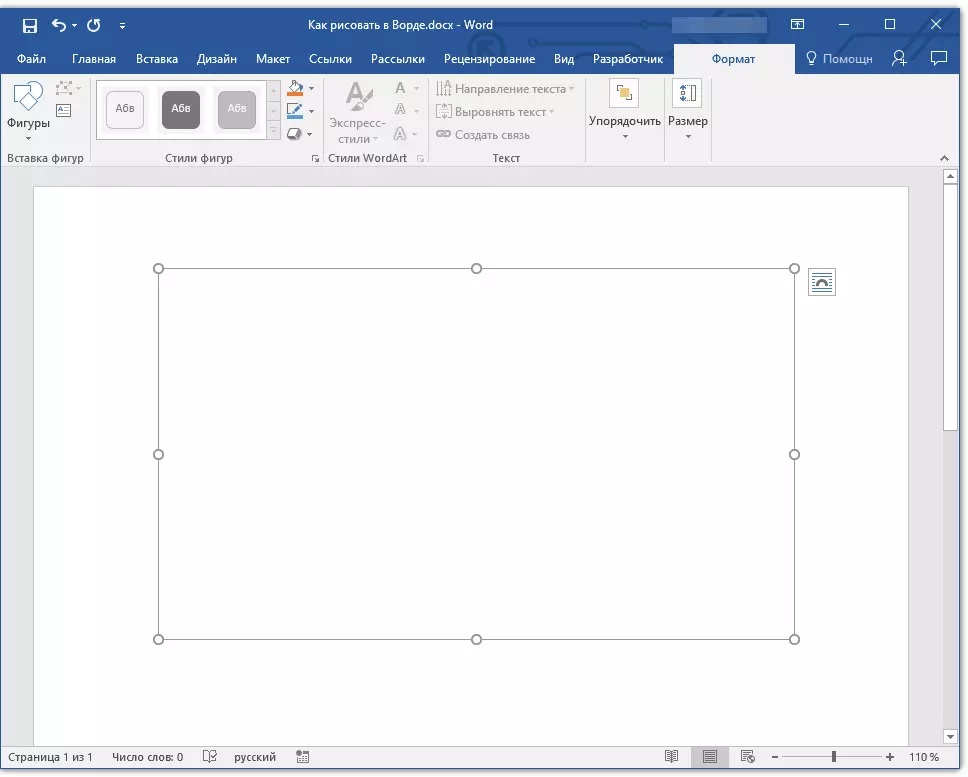
தேவைப்பட்டால், வரைதல் புலத்தின் அளவை மாற்றவும். இதை செய்ய, அதன் எல்லையில் அமைந்துள்ள குறிப்பான்களில் ஒன்று விரும்பிய திசையில் இழுக்கவும்.
வரைதல் கருவிகள்
பக்கம் ஒரு புதிய வலை சேர்த்த பிறகு, தாவலை தாவலை திறக்கும் "வடிவம்" இதில் அடிப்படை வரைதல் கருவிகள் இருக்கும். விரைவான அணுகல் குழுவில் வழங்கப்பட்ட குழுக்கள் ஒவ்வொன்றும் விவரிக்கவும்.

செருகும் புள்ளிவிவரங்கள்
"புள்ளிவிவரங்கள்" - இந்த பொத்தானை கிளிக் செய்வதன் மூலம், நீங்கள் பக்கம் சேர்க்க முடியும் என்று வடிவங்கள் ஒரு பெரிய பட்டியல் பார்ப்பீர்கள். அவை அனைத்தும் கருப்பொருளாகப் பிரிக்கப்படுகின்றன, ஒவ்வொன்றின் பெயரையும் அவர் பேசுகிறார். இங்கே நீங்கள் காண்பீர்கள்:
- கோடுகள்;
- செவ்வக;
- அடிப்படை புள்ளிவிவரங்கள்;
- சுருள் அம்புகள்;
- சமன்பாடுகளுக்கான புள்ளிவிவரங்கள்;
- பாய்ச்சல்;
- நட்சத்திரங்கள்;
- கைப்பிடிகள்.
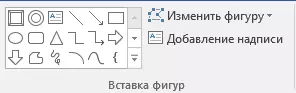
பொருத்தமான வகை வடிவத்தை தேர்ந்தெடுத்து, தொடக்கத்தின் இடது கிளிக் புள்ளியை அமைப்பதன் மூலம் அதை இழுக்கவும். ஒரு வெளியீடு பொத்தானை அல்ல, உருவத்தின் இறுதி புள்ளியைக் குறிப்பிடவும் (இது நேரடி இருந்தால்) அல்லது அது ஆக்கிரமிக்க வேண்டும். பின்னர், இடது சுட்டி பொத்தானை வெளியிடவும்.
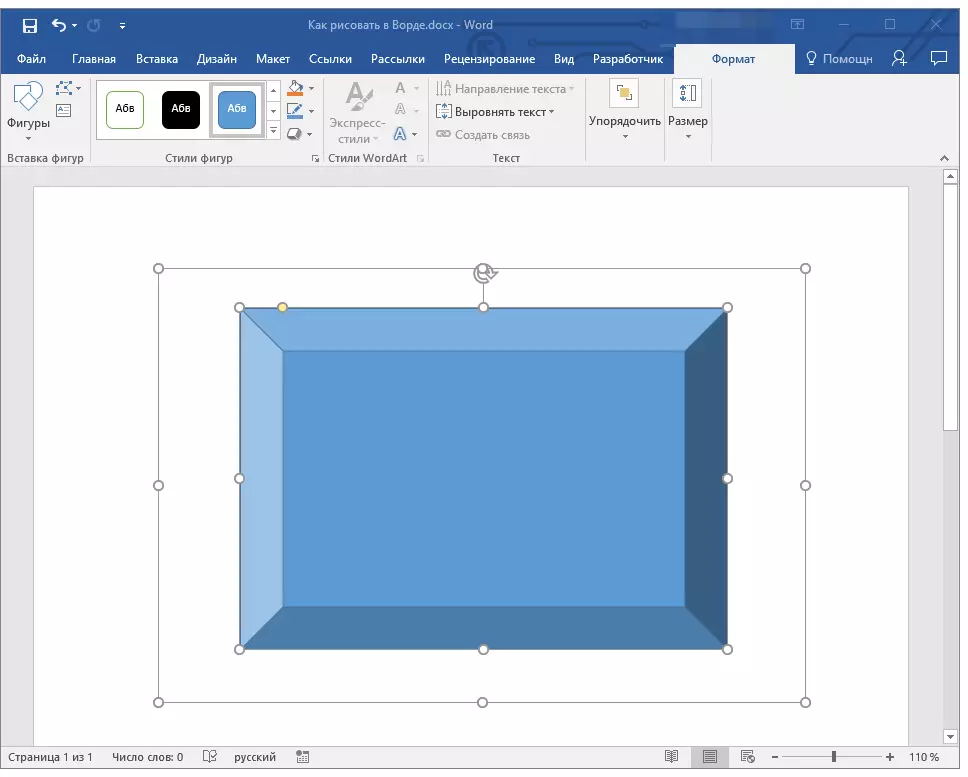
"மாற்றத்தை மாற்று" - இந்த பொத்தானை மெனுவில் முதல் உருப்படியை தேர்ந்தெடுப்பதன் மூலம், நீங்கள், உண்மையில், உருவத்தை மாற்ற முடியும், அதாவது ஒரு மற்றொரு இழுக்க வேண்டும். இந்த பொத்தானின் மெனுவில் இரண்டாவது உருப்படி - "முடிச்சுகளை மாற்றுதல்" . அதைத் தேர்ந்தெடுப்பது, நீங்கள் முனையங்களை மாற்றலாம், அதாவது, அந்த உருவத்தின் பிணைப்பு குறிப்பிட்ட இடங்களின் புள்ளிகள் (எங்கள் எடுத்துக்காட்டில் செவ்வகத்தின் வெளிப்புற மற்றும் உள் மூலைகளாகும்.
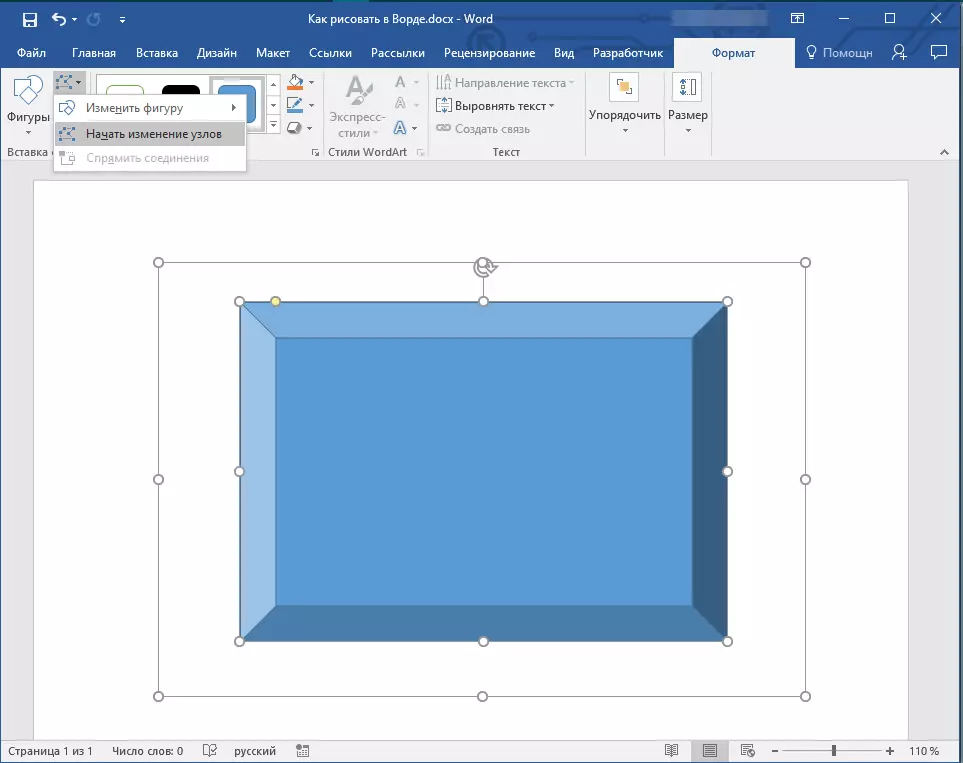
"கல்வெட்டு சேர்" - இந்த பொத்தானை ஒரு உரை துறையில் சேர்க்க மற்றும் அதை உரை உள்ளிடவும் அனுமதிக்கிறது. தேவைப்பட்டால், நீங்கள் குறிப்பிட்டுள்ள இடத்தில் இந்தத் துறையில் சேர்க்கப்படும், நீங்கள் பக்கத்திலேயே அதை சுதந்திரமாக நகர்த்தலாம். நாம் முன்கூட்டியே தயாரிக்க பரிந்துரைக்கிறோம் மற்றும் அதன் முகங்கள் வெளிப்படையானவை. ஒரு உரை துறையில் எவ்வாறு வேலை செய்வது என்பது பற்றிய மேலும் விவரமாகவும், அதனுடன் என்ன செய்ய முடியும் என்பதைப் பற்றி மேலும் விவரமாகவும், நீங்கள் எங்கள் கட்டுரையில் படிக்கலாம்.
பாடம்: உரை எப்படி எப்படி
புள்ளிவிவரங்கள் பாங்குகள்
இந்த குழுவின் கருவிகளைப் பயன்படுத்தி, வரையப்பட்ட உருவம், அதன் பாணி, அமைப்பு ஆகியவற்றின் தோற்றத்தை மாற்றலாம்.

பொருத்தமான விருப்பத்தைத் தேர்ந்தெடுப்பதன் மூலம், நீங்கள் வடிவத்தின் வடிவத்தையும் நிரப்பலின் நிறத்தையும் மாற்றலாம்.
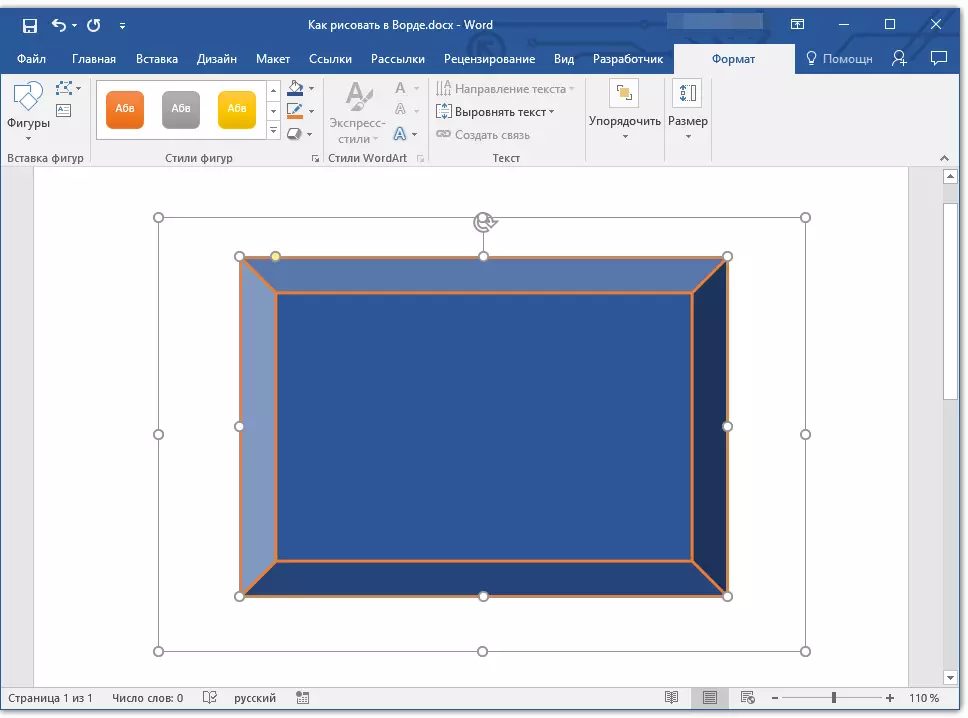
இதை செய்ய, பொத்தான்களின் கீழ்தோன்றும் மெனுவில் பொருத்தமான வண்ணங்களைத் தேர்ந்தெடுக்கவும் "நிரப்பப்பட்ட புள்ளிவிவரங்கள்" மற்றும் "புள்ளிவிவரங்களின் விளிம்பு" இது புள்ளிவிவரங்களின் வார்ப்புருவுடன் சாளரத்தின் வலதுபுறத்தில் அமைந்துள்ளது.
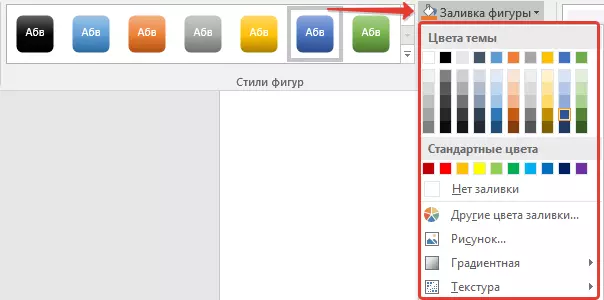
குறிப்பு: நிலையான நிறங்கள் உங்களுக்கு பொருந்தவில்லை என்றால், நீங்கள் அவற்றை அளவுருவைப் பயன்படுத்தி மாற்றலாம் "பிற நிறங்கள்" . மேலும், நிரப்பு வண்ணமாக, நீங்கள் ஒரு சாய்வு அல்லது அமைப்பை தேர்வு செய்யலாம். விளிம்பு வண்ண பொத்தானை மெனுவில், நீங்கள் வரி தடிமன் சரி செய்யலாம்.
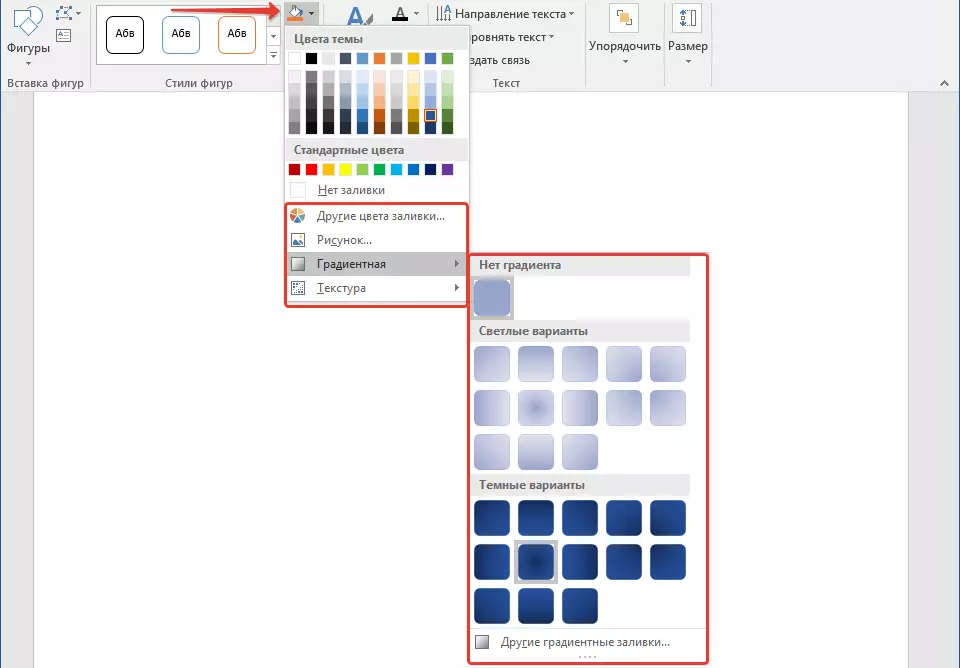
"படம் விளைவுகள்" - இது ஒரு கருவியாகும், இதன் மூலம் நீங்கள் இன்னும் முன்மொழியப்பட்ட விளைவுகளில் ஒன்றை தேர்ந்தெடுப்பதன் மூலம் தோற்றத்தை தோற்றுவிக்க முடியும். அந்த உட்பட:
- நிழல்;
- பிரதிபலிப்பு;
- வெளிச்சம்;
- Smoothing;
- துயர் நீக்கம்;
- திரும்ப.
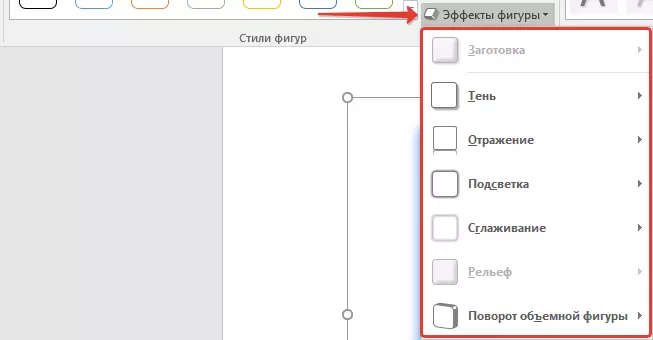
குறிப்பு: அளவுரு "திரும்ப" மொத்த புள்ளிவிவரங்களுக்கு மட்டுமே கிடைக்கும், மேலே உள்ள பகிர்வுகளிலிருந்து சில விளைவுகள் குறிப்பிட்ட வடிவங்களுக்கு மட்டுமே கிடைக்கின்றன.
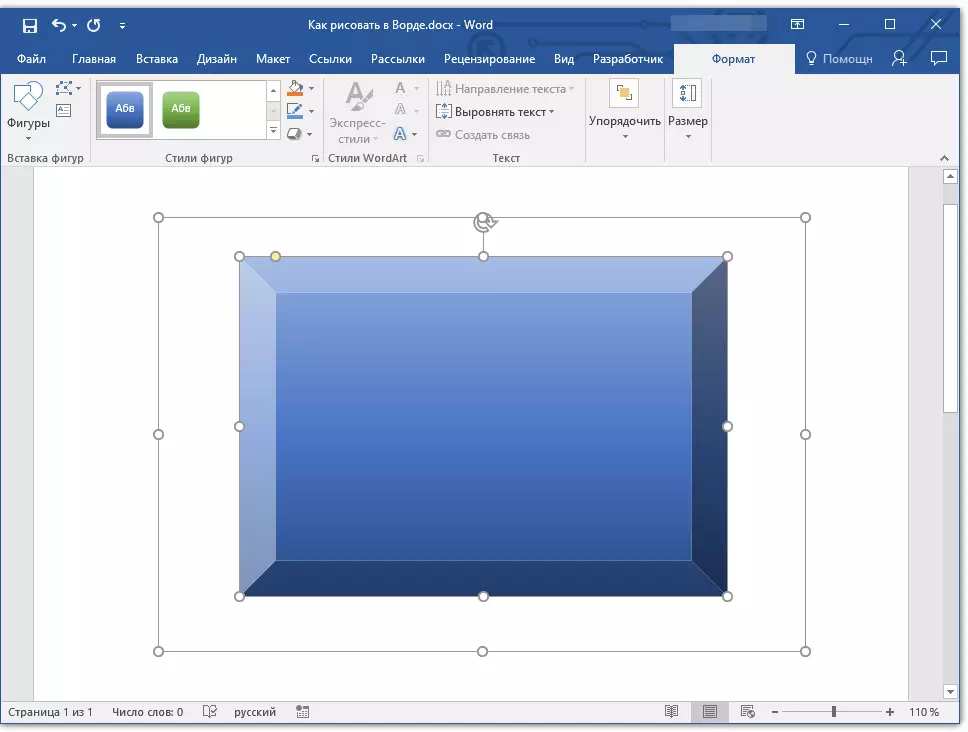
பாங்குகள் Wordart.
இந்த பிரிவில் இருந்து விளைவுகள் உரைக்கு பிரத்தியேகமாக பயன்படுத்தப்படுகின்றன, பொத்தானைப் பயன்படுத்தி சேர்க்கப்படும். "ஒரு கல்வெட்டு சேர்த்தல்" குழுவில் அமைந்துள்ளது "செருகும் புள்ளிவிவரங்கள்".உரை
Wordart பாங்குகள் போன்ற, விளைவுகள் உரை பிரத்தியேகமாக பொருந்தும்.
ஏற்பாடு
இந்த குழுவின் கருவிகள் உருவம், சீரமைப்பு, திருப்புதல் மற்றும் பிற ஒத்த கையாளுதல் ஆகியவற்றின் நிலையை மாற்ற வடிவமைக்கப்பட்டுள்ளன.
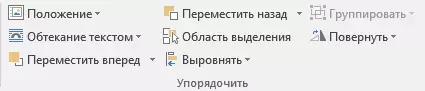
இந்த உருவத்தின் உருவம் உருவத்தின் சுழற்சியின் அதே வழியில் - டெம்ப்ளேட், கண்டிப்பாக குறிப்பிட்ட அல்லது தன்னிச்சையான மதிப்பு. அதாவது, சுழற்சியின் நிலையான கோணத்தை நீங்கள் தேர்வு செய்யலாம், உங்கள் சொந்த குறிப்பிடவும் அல்லது நேரடியாக மேலே வட்ட அம்புக்குறியை இழுப்பதன் மூலம் வடிவத்தை மாற்றலாம்.
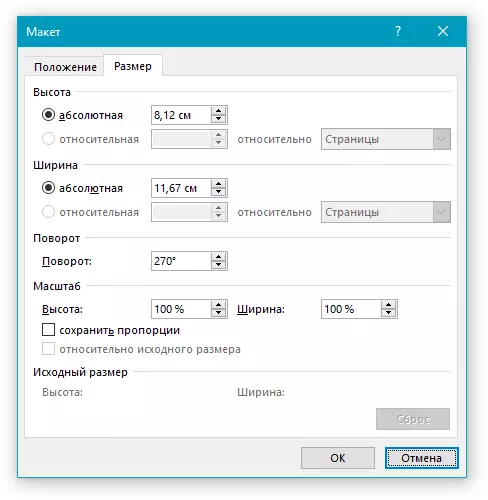
பாடம்: எப்படி வரைதல் திரும்ப
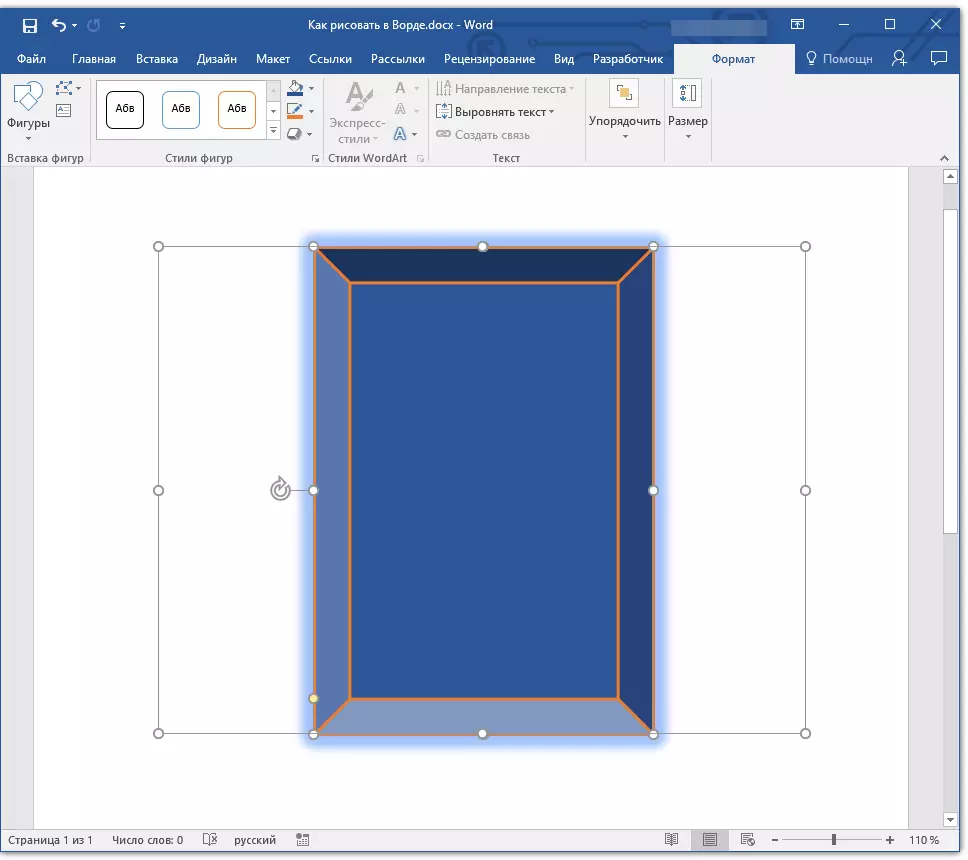
கூடுதலாக, இந்த பிரிவைப் பயன்படுத்தி, நீங்கள் வரைபடங்களுடன் செய்யலாம் என நீங்கள் ஒரு நபரைப் பயன்படுத்தலாம்.
பாடம்: வார்த்தை போல, மற்றொரு ஒரு படம் மேலடுக்கு
அதே பிரிவில், நீங்கள் வடிவம் உரை அல்லது குழு இரண்டு அல்லது அதற்கு மேற்பட்ட புள்ளிவிவரங்கள் சுற்றி ஓட்டம் செய்ய முடியும்.
வார்த்தை பாடங்கள் வேலை:
புள்ளிவிவரங்கள் குழு எப்படி
வெள்ளம் கிளிப் கலை
குறிப்பு: குழு கருவிகள் "வகைபடுத்து" புள்ளிவிவரங்களுடன் பணிபுரியும் விஷயத்தில், வரைபடங்களுடன் பணிபுரியும் போது, அவற்றின் உதவியுடன் நீங்கள் அதே கையாளுதலுடன் செயல்பட முடியும்.
அளவு
இந்த குழுவின் ஒரு கருவியின் சாத்தியம் ஒரே ஒரு ஆகும் - இது உருவகத்தின் அளவு மற்றும் துறையில் ஒரு மாற்றம். இங்கே நீங்கள் அகலம் மற்றும் உயரத்தின் சரியான மதிப்பை குறிப்பிடலாம் அல்லது அம்புகளைப் பயன்படுத்தி படிப்படியாக அதை மாற்றலாம்.
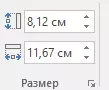
கூடுதலாக, புலத்தின் அளவு, அதேபோல் உருவத்தின் அளவு, அவற்றின் எல்லைகளின் விளிம்பில் அமைந்துள்ள மார்க்கர்களைப் பயன்படுத்தி கைமுறையாக மாற்றப்படலாம்.
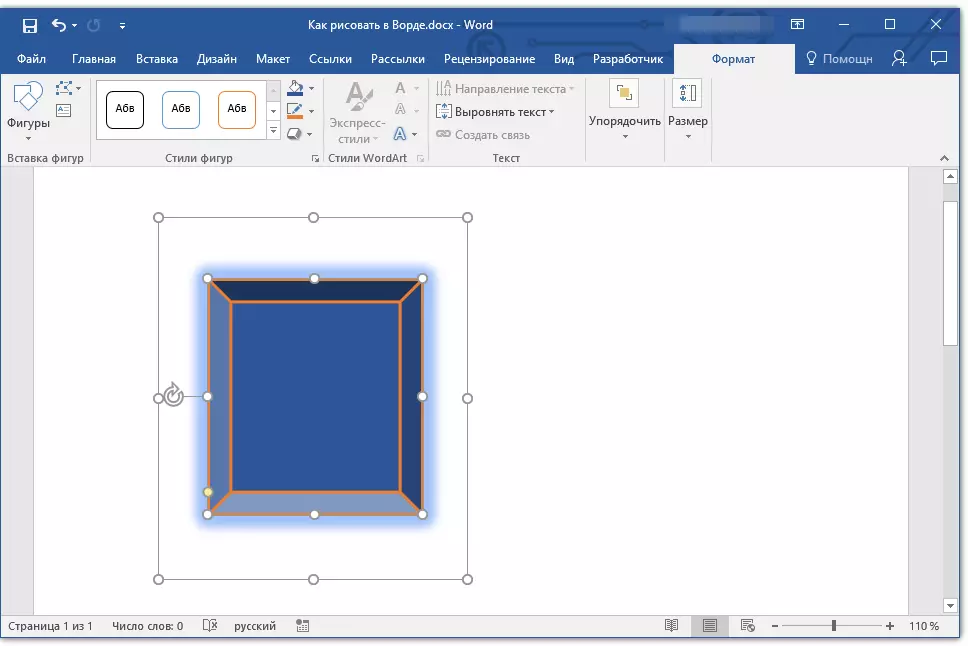
பாடம்: வார்த்தை வரைதல் ஒழுங்கமைக்க எப்படி
குறிப்பு: வரைதல் முறையில் வெளியேற, விசையை அழுத்தவும். "ESC" அல்லது ஆவணத்தின் வெற்று இடத்தில் இடது சுட்டி பொத்தானை சொடுக்கவும். தாவலைத் திருத்தவும் திறக்கவும் திரும்பவும் திரும்பவும் "வடிவம்" , வரைதல் / உருவத்தில் இரட்டை சொடுக்கவும்.
இங்கே, உண்மையில், அனைத்து, இந்த கட்டுரையில் இருந்து நீங்கள் வார்த்தை வரைய எப்படி கற்று. இந்த திட்டம் முதன்மையாக ஒரு உரை ஆசிரியராக இருப்பதை மறந்துவிடாதீர்கள், எனவே நீங்கள் மிகவும் தீவிரமான பணிகளை திணிக்கக்கூடாது. இத்தகைய நோக்கங்களுக்காக சுயவிவர மென்பொருளைப் பயன்படுத்தவும் - கிராபிக் ஆசிரியர்கள்.
